
КС: ГА - гэта папулярны мультыплэерны шутэр (shooter), у які гуляюць мільёны гульцоў па ўсім свеце. Гульня папулярная не толькі з-за свайго цікавага гульнявога працэсу, але і дзякуючы магчымасці галасавога зносін у ёй. Counter-Strike: Global Offensive дазваляе мець зносіны не толькі са сваімі сябрамі, але і з любымі іншымі гульцамі. Можна нядрэнна паджартаваць над імі, калі проста змяніць свой голас.
Метады змены галасы
Дамагчыся пастаўленай мэты можна шляхам выкарыстання спецыяльных прыкладанняў. Разгледзім самыя зручныя варыянты.Спосаб 1: AV Voice Changer Diamond
AV Voice Changer Diamond - папулярнае і простае ў выкарыстанні дадатак, з дапамогай якога можна хутка змяніць голас.
- Запампуйце установачны файл і запусціце яго. Згодна з інструкцыяй пакрокавага Майстры, усталюйце прыкладанне, а затым запусціце яго.
- На экране з'явіцца галоўнае акно AV Voice Changer Diamond.

Праверце, што гук з мікрафона ідзе ў праграму. Для гэтага націсніце кнопку «Duplex» і скажыце што-небудзь у прыладу.
- Калі вы чуеце свой голас, значыць, мікрафон у праграме абраны правільна. Калі вы сябе не чуеце, трэба паказаць, якая прылада варта выкарыстоўваць. Для гэтага зайдзіце ў налады, націснуўшы кнопку «Preferences». Перайдзіце на ўкладку «Audio (Advanced)» і выберыце патрэбны крыніца гуку з спісу. Пацвердзіце змены. Пасля гэтага варта перазапусціць праграму, каб мікрафон памяняўся напэўна.

Праверце гук яшчэ раз. Вы павінны сябе пачуць.
- Зараз вам варта змяніць свой голас. Для гэтага перамесціце паўзунок змены тону і тэмбру.
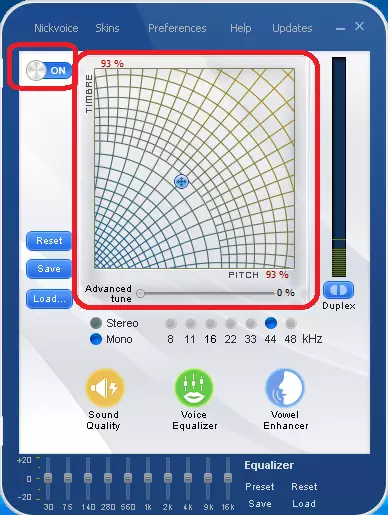
Як менавіта змяніўся ваш голас, вы можаце пачуць, уключыўшы ўсё тую ж функцыю зваротнага праслухоўвання, што і раней.
- Пасля падбору неабходнай надбудовы вам застанецца толькі выбраць праграму ў якасці крыніцы гуку ў самой гульні, каб змяніць свой голас у CS: GO. Для гэтага трэба ўсталяваць Avnex Virtual Audio Device ў якасці мікрафона па змаўчанні ў Windows. Выканайце правы клік па абразку з прыладай у сістэмным трэі (ніжняй правай частцы экрана) і абярыце пункт меню «запісвае прылады».
- Адкрыецца акно налады. Вам трэба прылада пад назвай «Мікрафон (Avnex Virtual Audio Device)». Клікніце па ім правай кнопкай мышы і выберыце пункты: «Выкарыстаць па змаўчанні» і «Выкарыстаць прылады сувязі па змаўчанні».
- Далей запусціце гульню. Перайдзіце ў раздзел налад гуку. Націсніце кнопку «Мікрафон».
- З'явіцца акно выбару мікрафона для CS: GO. Націсніце кнопку «Вызначыць прыладу».
- У якасці мікрафона павінна з'явіцца прылада Avnex Virtual Audio Driver. Таксама вы можаце праслухаць, як будзе гучаць ваш голас у гульні, націснуўшы кнопку «Праверка мікрафона». Там жа можна наладзіць гучнасць прыёму / прайгравання. Зараз зайдзіце ў любы сеткавы матч CS: GO, націсніце кнопку размовы па мікрафоне (па змаўчанні гэта клавіша K) - гульцы павінны пачуць змененае гучанне.

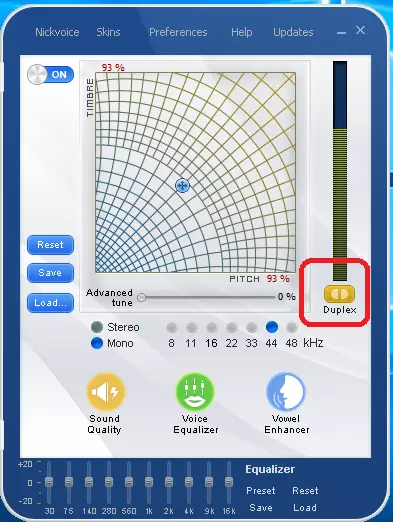


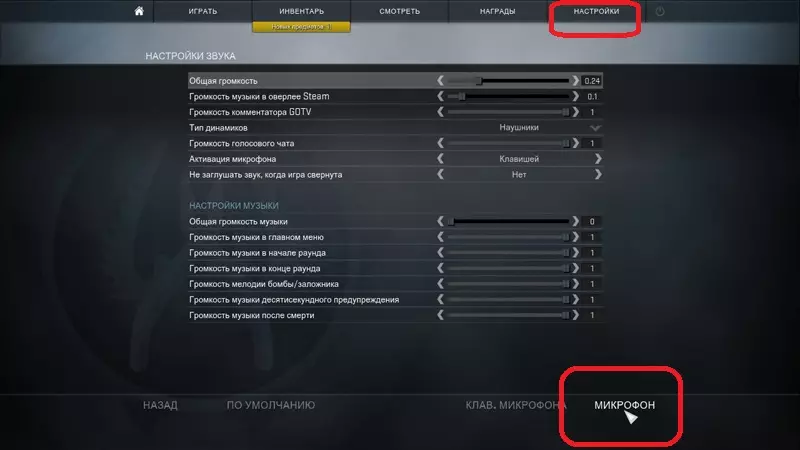
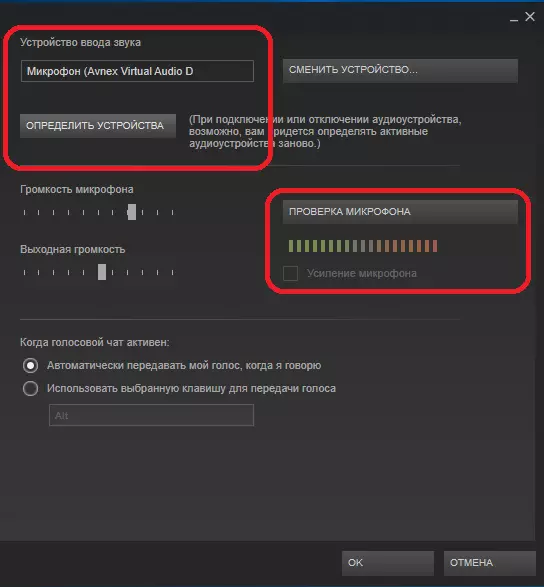

Голас можна памяняць у любы момант. Для гэтага дастаткова згарнуць гульню і змяніць налады праграмы.
Спосаб 2: MorphVOX Pro
Другое дадатак, якое дапаможа нам у вырашэнні сённяшняй задачы - MorphVOX Pro.
- Скарыстайцеся спасылкай вышэй для загрузкі ўсталёўніка. Запусціце яго і ўсталюйце прыкладанне, прытрымліваючыся інструкцый на дысплеі.
- Пры першым запуску праграмы з'явіцца ўтыліта хуткай налады, Voice Doctor. Выкарыстаць трэба ўжо. У першым акенцы варта стварыць новы профіль. Задайце адвольнае імя і апцыянальна апісанне.
- На гэтым этапе спатрэбіцца націснуць на кнопку «Record» і прачытаць тэкст, які з'явіцца ў адмысловым акенцы. Калі літары тэксту засвецяцца зялёным, націскайце «Next» для працягу.
- Тут вам будзе прапанавана або актываваць праграмнае паляпшэнне чутнасці голасу (пастаўце галачку насупраць адпаведнага пункта), альбо проста спатрэбіцца націснуць «Next».
- Па заканчэнні работы націсніце «Finish».
- На гэтым работа не скончана - спатрэбіцца зрабіць яшчэ некалькі змен у наладах. Адкрыйце «Панэль кіравання» любым зручным спосабам - напрыклад, праз акно «Выканаць» (націснуць камбінацыю Win + R), у якім увядзіце слова control.
- У «Панэлі кіравання» пераключыцеся ў рэжым адлюстравання буйных значкоў, затым перайдзіце да пункта «Гук».
- Перайдзіце на ўкладку «Запіс». Знайдзіце ў спісе прылад пазіцыю з назвай «Screaming Bee Audio» і пераканайцеся, што ўнізе абразкі маецца зялёная птушка, а мікрафон пазначаны як «Прылада па змаўчанні». Калі гэта не так, вылучыце пазіцыю і скарыстайцеся выпадальным меню «Па змаўчанні» унізе акенца.
- Націсніце паслядоўна «Ужыць» і «ОК», пасля чаго пераходзіце назад да акна з MorphVOX Pro. Наладзьце праграму i выдаюцца змены па сваім меркаванні, у гэтым вам дапаможа артыкул далей.
Ўрок: Як наладзіць MorphVOX Pro
- Паўтарыце крокі 7-9 папярэдняй інструкцыі.
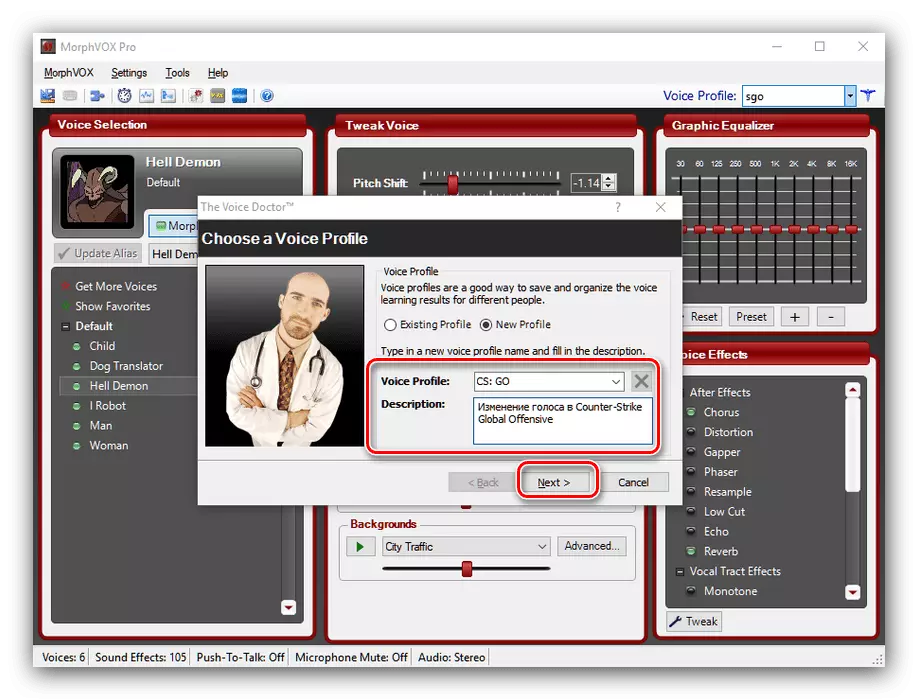
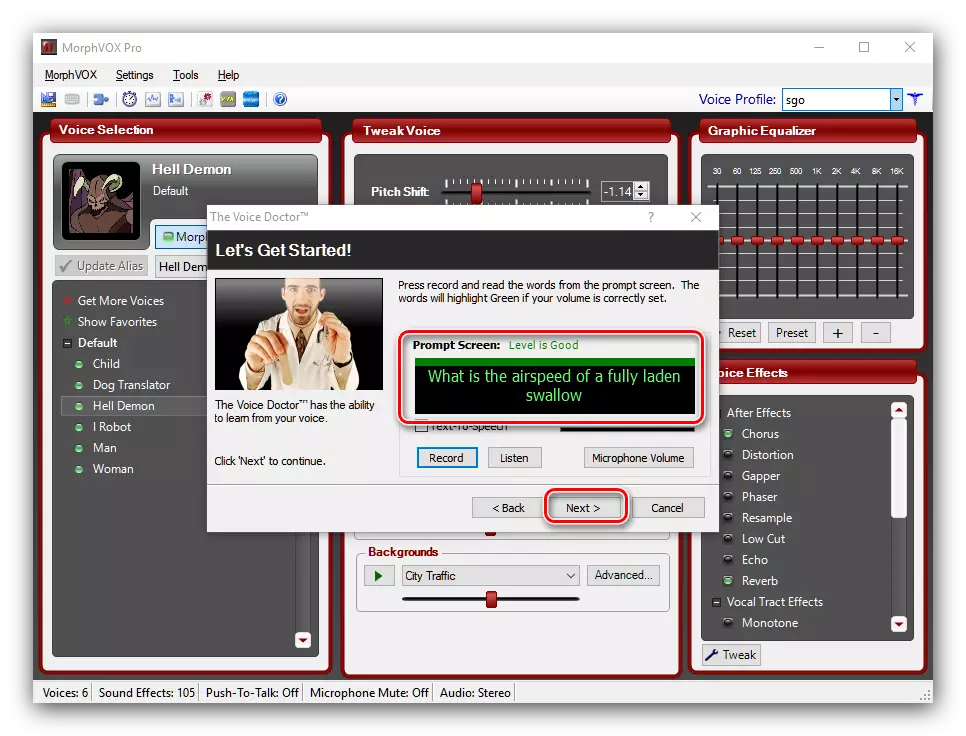
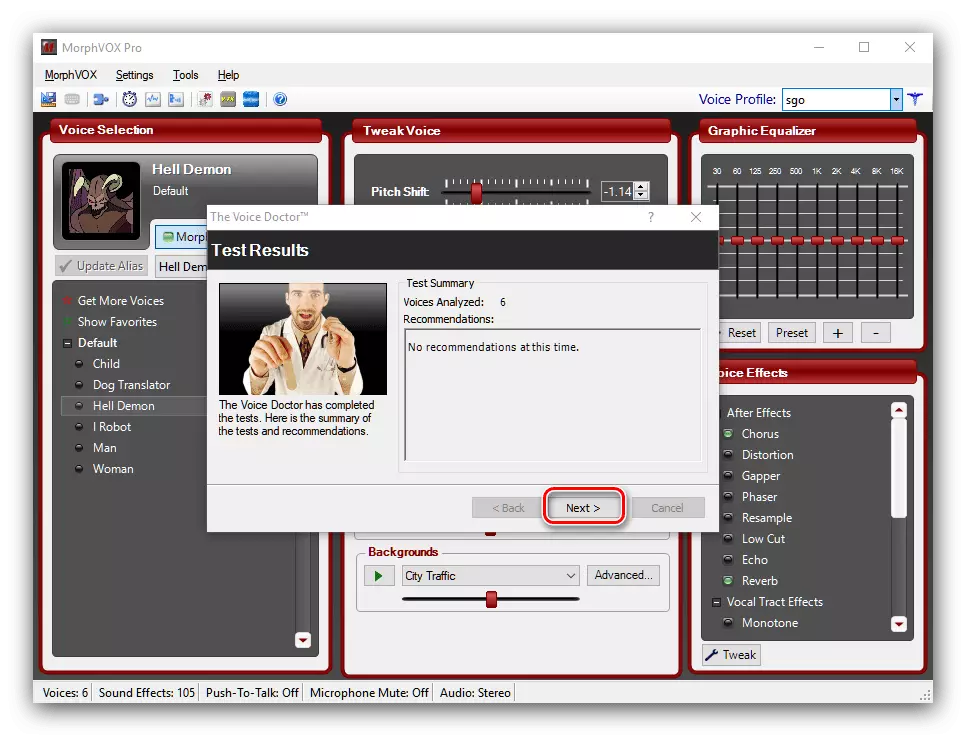
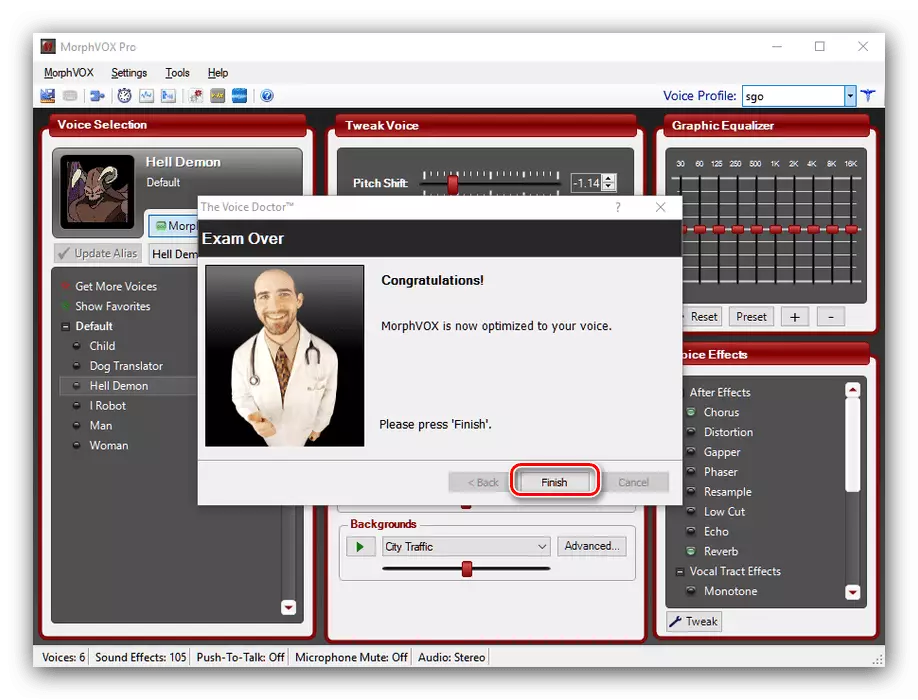

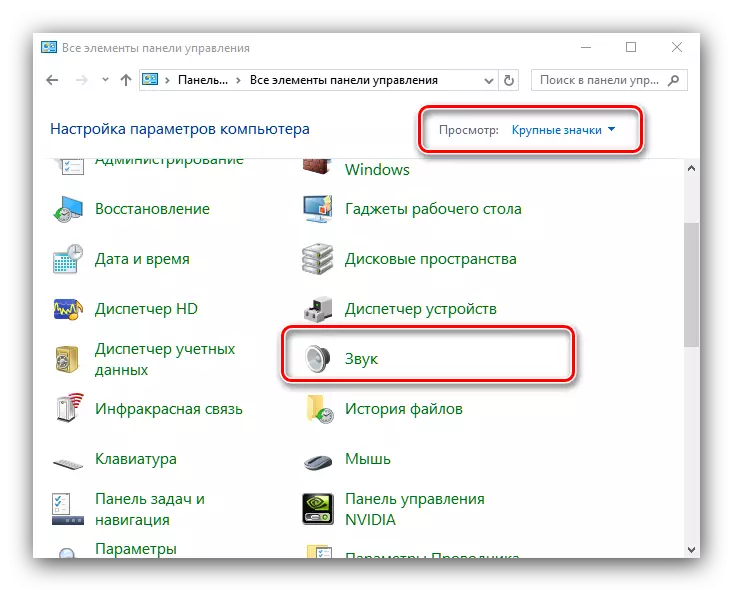

Гатова - зараз можаце выкарыстоўваць зменены голас для зносін у CS: GO.
Спосаб 3: Voxal Voice Changer
Яшчэ адна праграма, якой пад сілу вырашыць нашу сённяшнюю задачу - Voxal Voice Changer. Яна выгадна адрозніваецца ад прадстаўленых вышэй рашэнняў, з'яўляючыся бясплатнай і больш просты ў выкарыстанні.
- Загрузіце ўсталёўнік, з дапамогай якога ўсталюеце Воксал Войса ченджера на кампутар. У канцы працэдуры праграма прапануе перазагрузіць машыну, зрабіце гэта.
- Пасля інсталяцыі прыкладання яго варта наладзіць. Як мы ўжо згадвалі вышэй, зрабіць гэта нашмат прасцей, чым у папярэдніх метадах. Перш за ўсё скарыстайцеся пунктамі меню «Tools» - «Options».
- На ўкладцы «Preview Audio» звярніце ўвагу на пазіцыю «Preview Recording Device». Адкрыйце выпадальнае меню і абярыце ў ім асноўнай сістэмны мікрафон.
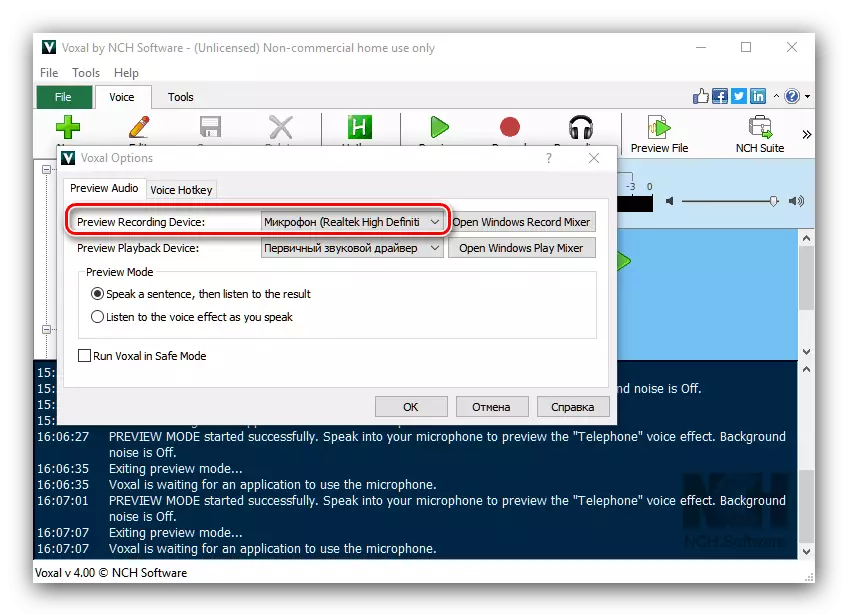
У гэтай жа ўкладцы можна наладзіць паводзіны прадпрагляду які ўжываецца галасавога эфекту (блок «Preview Mode»). Закладка «Voice Hotkey» дазваляе ўсталяваць гарачыя клавішы для хуткага пераключэння эфектаў.
- Выбар даступных варыянтаў змянення голасу адбываецца ў левай частцы галоўнага акна. Яны разбітыя па катэгорыях: чалавечыя, фантастычныя, дзіўныя, фонавы шум. Таксама можна стварыць уласны эфект самастойна і захаваць - ён будзе даступны ў катэгорыі «Custom».
- Для прымянення праграмы досыць пераканацца, што яна адкрыта, пасля чаго запусціць Steam і CS: GO - распрацоўшчыкі зрабілі аўтаматычную інтэграцыю Voxal Voice Changer, таму не спатрэбіцца нічога дадаткова наладжваць.
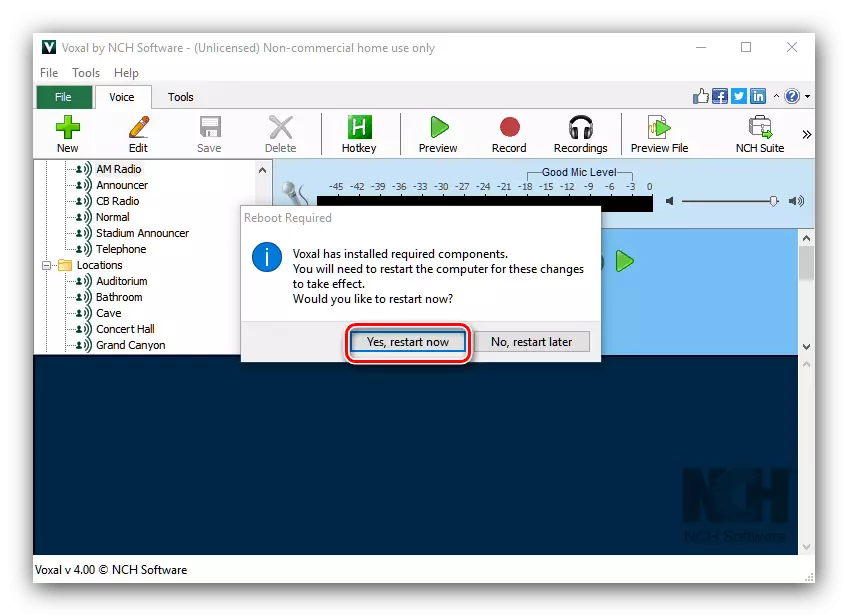
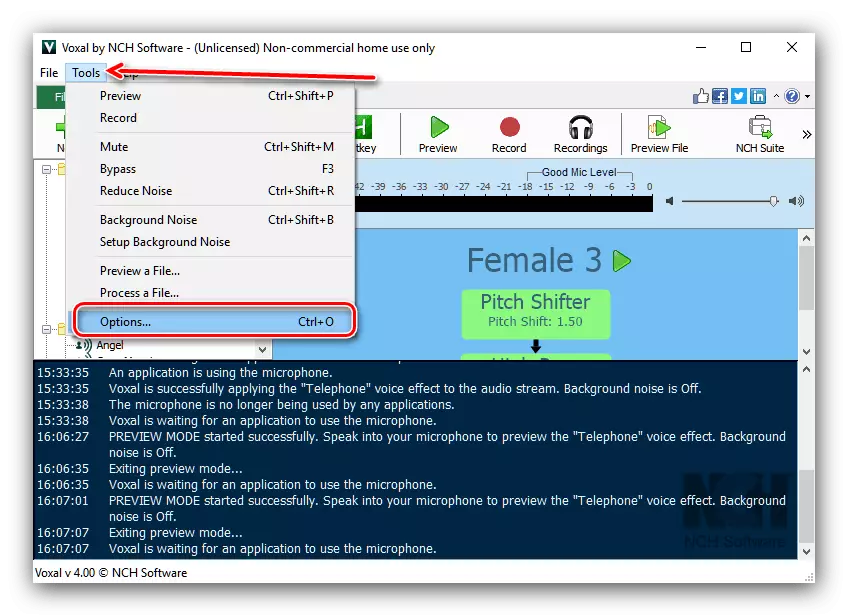


Гэтая праграма выглядае аптымальным рашэннем амаль па ўсіх параметрах. Адзіным недахопам можна назваць адносна невялікі набор даступных эфектаў, аднак ён нівеліруецца магчымасцю стварыць свой уласны.
заключэнне
Як бачым, змяніць голас у CS: GO не так ужо і складана - дастаткова проста абзавесціся падыходнай праграмай і адпаведным чынам настроіць яе і саму гульню.
